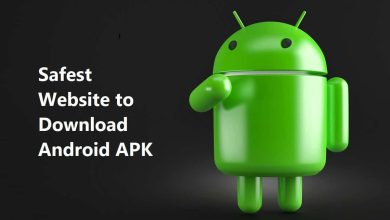No existe una aplicación oficial de iCloud para Android, pero eso no significa que no pueda acceder a sus archivos y fotos desde su dispositivo Android. Claro, no será tan sencillo como acceder a ellos desde un producto de Apple, pero puede surgir una situación en la que deba aventurarse fuera del jardín amurallado y acceder a sus datos desde un teléfono o tableta Android. He aquí cómo hacerlo.
Acceda a sus datos a través del sitio web de iCloud
Acceder a sus datos personales de iCloud desde un dispositivo Android es tan fácil como abrir el sitio web de iCloud en su navegador.
- Ir icloud.com en su navegador.
Galería de imágenes (1 Imágenes)
- Iniciar sesión con su ID de Apple y contraseña.
- Se le pedirá un código de seis dígitos para la autenticación de dos factores.
Galería de imágenes (1 Imágenes)
- Revise su iPhone, MacBook o iPad para ver si se le solicita que verifique el inicio de sesión. Seleccione Permitir y luego ingrese el código de seis dígitos en su dispositivo Android.
- Si el dispositivo Android que está usando es uno que piensa usar para este propósito nuevamente, seleccione Confianza por lo que no tendrá que ingresar el código de verificación la próxima vez. No hagas esto en un dispositivo que no sea de tu propiedad.
Galería de imágenes (1 Imágenes)
- Ahora será llevado a su cuenta de iCloud.
Galería de imágenes (1 Imágenes)
Sin embargo, como menciona Apple en esta página de soporte, existen algunas advertencias para acceder a sus datos de iCloud desde dispositivos que no son de Apple.
Funciones de iCloud disponibles en dispositivos Android
iCloud funciona mejor cuando estás en un iPad o Mac. Allí, puede acceder a todos sus datos, incluidas sus fotos, notas, correo, contactos y sus documentos de iWork desde Pages, Numbers y Keynote. Sin embargo, si usa iCloud a través de la web en Android, solo puede acceder a las siguientes cosas:
- Fotos
- iCloud Drive
- Notas
- Correo
- Recordatorios
- Encontrar mi iphone
Para que pueda acceder fácilmente a documentos importantes almacenados en su unidad iCloud, navegar por el rollo de la cámara de Fotos e incluso localizar un iPhone perdido con la aplicación Find My. Se sabe que las notas son un poco inestables en la práctica, pero al menos también están ahí.
Desafortunadamente, no se puede acceder a su calendario, contactos y documentos de trabajo de esta manera, al menos no oficialmente.
Si está cambiando de iPhone a Android, deberá llevar los contactos que tenía almacenados en su iPhone a su dispositivo Android. Pero, desafortunadamente, acceder a iCloud.com desde el navegador móvil no será de ayuda. Hay algunas aplicaciones en Google Playstore que le permitirán realizar esta tarea, pero es mucho más confiable tomar la ruta larga aquí y usar una computadora.
- Abierto icloud.com en una pestaña del navegador en su PC o Mac.
- Seleccione Contactos.
- Seleccione los contactos que desea copiar manteniendo presionada la tecla Shift y resaltándolos.
- Clickea en el Icono de engranaje en la esquina inferior izquierda y seleccione Exportar vCard y se guardará en su computadora.
Galería de imágenes (1 Imágenes)
- Transfiere este archivo a tu dispositivo Android, ya sea con un cable USB, a través de Bluetooth o mediante un servicio de almacenamiento en la nube como Google Drive.
- Abre el Aplicación de contactos en su dispositivo Android.
- Ir a la aplicación Ajustes y seleccione Importar.
- Elija importar contactos del archivo .vcf.
Galería de imágenes (1 Imágenes)
- Seleccione el archivo vCard que transfirió a su almacenamiento e importará los contactos que copió de iCloud.
Acceder a sus datos de iCloud en Android no es la mejor experiencia, pero al menos es posible acceder a algunas de sus cosas a través del sitio web de iCloud. Con suerte, esto le ayudará a conseguir lo que necesita.
Leer siguiente